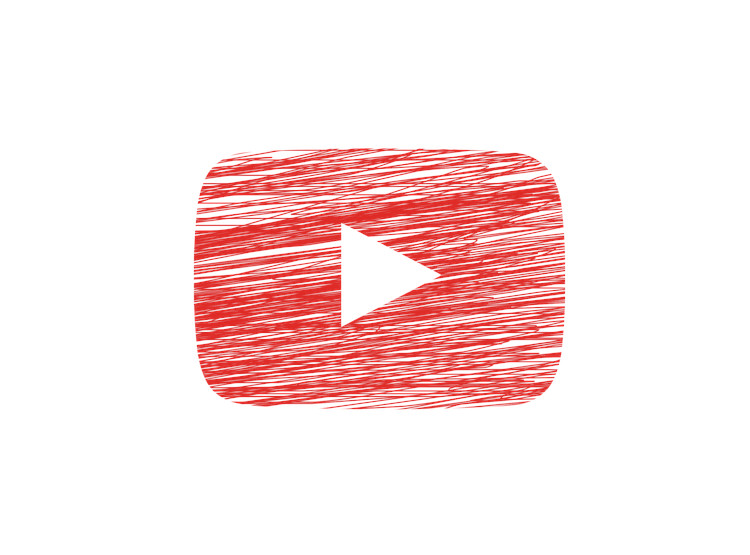A Galaxy S8 a Samsung legutóbbi zászlóshajója, mely mindössze pár hónapja került a piacra. Ha egy telefon új, akkor gyakorta élvezzük ki a felfedezés örömét, azonban lehetséges, hogy nem jövünk rá azonnal mindenre. Ha szívesen megismerkednél a Samsung Galaxy S8 legmenőbb funkcióival vagy szeretnéd megtudni hogyan tarthatod sokáig töltött állapotban a készüléket, akkor ez a cikk neked szól.
1# Kapcsold be a Smart Select lehetőséget!
Az egyik leghasznosabb, ámde kevésbé ismert kiegészítés a telefonban, mely segít, hogy elkerüld a Note 7 nagy hibáját. Elődje esetében az S Pen-be volt integrálva, mely sok szempontból nem volt szerencsés. A gyártó úgy döntött, hogy a funkció maga igen hasznos lehet a felhasználók számára. Ennek következtében az új zászlóshajó is rendelkezik a Smart Select lehetőséggel.

A kijelző szélén érhető el a funkció, továbbá a kijelző továbbra is fel van osztva különálló egységekre, melyek gyors elérést biztosítanak applikációidhoz, összeírt feladataidhoz, telefonkönyvedhez, facebookodhoz és sorolhatnánk tovább is, tulajdonképpen bármihez, amihez akarsz. Aktiváláshoz a Beállítások > Kijelző >EdgeScreen> Majd az Edge panelek beállításainál válaszd ki a SmartSelect opciót.
2# A Smart Select által biztosított fejlettebb screenshotok/ képernyőképek

Igen, ilyet is tartalmaz. Lehetővé teszi számodra, hogy méretre vágj elkészített képernyőképeket, akár kerek, akár négyzetes formában, valamint azt, hogy hozzáadj szövegeket vagy jeleket. A videókat átkonvertálhatod animált GIF-fé. A lehető leggyorsabb módja annak, hogy bármikor menő tartalmat tölthess fel Facebookra vagy WhatsAppra. Először is keress egy videót, melyet szeretnél felhasználni céljaidhoz, majd kövesd a következő lépéseket:
- Tipp: A Youtube legyen veled.
- Húzd be a Smart Selectet a kijelző széléről, majd válaszd ki az Animáció lehetőséget.
- Készíts egy dobozt a videó köré, amelyet rögzíteni szeretnél.
- Nyomd le a Rögzítés gombot, amíg a videó megy.
Ahogy a GIF rögzítése történik, egy idő és egy méret indikátor jelezni fogja számodra a GIF paramétereit. A rögzítését követően a Google Fényképek között találod majd meg. És már küldheted is tovább!
3# Kapcsold ki az Always On opciót

Ez a funkció arra szolgál, hogy a kijelző mindig mutassa az időt és még egy-két általad beállított dolgot. Akkor is, ha épp alszik a telefon. Nagyon praktikus tud ugyan lenni, de fontos mérlegelni, hogy ez megéri-e az akkumulátor gyorsabb merülését. Ha számodra igen, akkor ezt a tippet felejtsd is el, hiszen a változás nem annyira drasztikus. Amennyiben drasztikus változást szeretnél pedig ott az ultra akkumulátor kímélő üzemmód. Beállítások > Zárolási képernyő és Biztonság >Always On kijelzés.
4# Az Automatikus fényerő szabályozás lehetősége

Ahogy azt mind tudjuk, a kijelző az egyik legnagyobb volumenű tényező az akkumulátor használat terén, így tanácsos kezünkbe venni irányítását. Jobb, ha saját magunk állítjuk be a képernyő fényerejét, így mindig megfelelő lesz számunkra adott fényviszonyok között. Habár az éjszakai traumák elkerülése végett igen hasznos lehet az automata üzemmód is.
5# Állítsd alacsonyra a kijelző elalvási idejét

Bár triviálisnak hangzik, hasznos rövid időt beállítani a képernyő elalvási idejének, hiszen ezzel értékes időt spórolhatunk meg az akkumulátornak és egyben magunknak is. Az alapértelmezett Beállítás 15 másodperc a készülék esetében. Még akár 30 másodpercig is megéri felmenni, azonban felette már csak az akkumulátor töltöttségét pazarolnád. A Beállításokban, a kijelző lehetőségeinél szabhatod személyre.
6# Optimalizáld akkumulátorod idejét
Mind a Galaxy S8, mind a Galaxy S8+ impresszív felbontású kijelzővel rendelkezik, melynek megvan a maga hátránya. A felbontást az akkumulátor sínyli meg a legjobban. Ezért is foglalkoztunk cikkünk nagy részében a hogyan spórolhatsz specifikusan, Galaxy S8 esetében készüléked energiájával, hiszen szükséges erre odafigyelni.

Azonban nem kell DJ-hez hasonlóan minden opciót egyenként beállítanod, mert a Samsung felhasználói kedvében járva készített különböző teljesítménymódokat. Ezek közül kiválaszthatod a neked legmegfelelőbbet, függően attól például, hogy csak három órára vagy távol telefonod töltőjétől vagy másfél napra. Négy fő mód létezik: az Optimalizált, a Játék, a Szórakozás és a Magas Teljesítmény. A Samsung ezekhez gyorselérést is biztosított, így nem kell minden tevékenységed előtt egyenként levadásznod az előkészített beállítások közül neked legmegfelelőbbet.
7# Küldd el az applikációkat pihenni
A Samsung Galaxy S8 kiadásával eljött az ideje, hogy az alkalmazásokat is elaltathassa a felhasználó, ezzel kímélve az akkumulátort. Mihelyst egy app elaludt, nem fut tovább a háttérben és nem nyújt értesítéseket sem. Amikor újra elindítod, akkor automatikusan fel fog ébredni, mintha mi sem történt volna. Újra érkeznek értesítések, frissítések és minden, ami a teljes értékű működésével jár.
Ahhoz, hogy elaltass egy appot, pusztán annyit kell tenned, hogy az ikonját hosszan lenyomva tartod, majd amikor felugrik az opciók ablak, akkor az alvásra kattintasz és megerősíted döntésed a következő pop-up ablakban.
Ha érdekelnek további információk a Samsung Galaxy S8-at illetően, akkor ez a cikk szintén neked való! Reméljük hasznosnak találtad cikkünket és segíthettünk a tájékozódásban, ne felejtsd el megosztani, hogy az ismerőseid is értesüljenek róla!
/Forrás: androidpit.com/